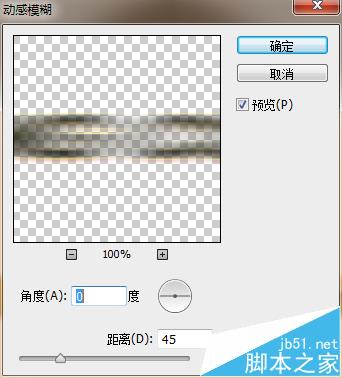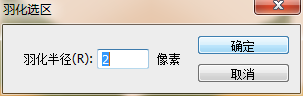桔子果肉PS文字特效,本人用PS CC版本,S版本也可以,个人喜欢。
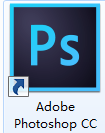
1、新建文件,大小参数如图所示,分辨率你喜欢,白色填充背景;输入相关的文字或者英文,大小、字体类别,个人喜欢,不必按照我的,字体颜色为黑色;然后移动字体到你喜欢的位置。然后把桔子果肉素材拖入,然后再把桔子肉挖出来,放在字下面..最好是整体放上去,不要把边缘放在字上;吧复制的桔子合并图层,你的桔子肉图层按住ctrl点文字图层,选区后点添加图层蒙版。
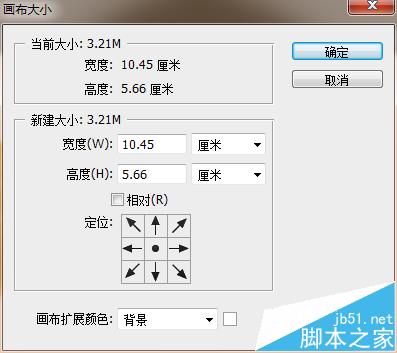
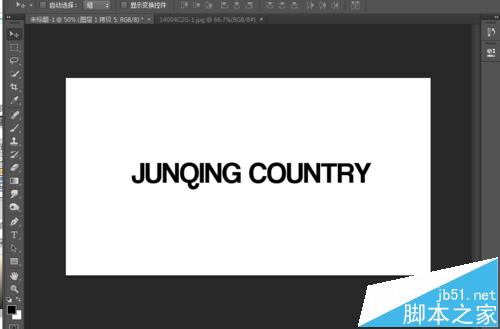


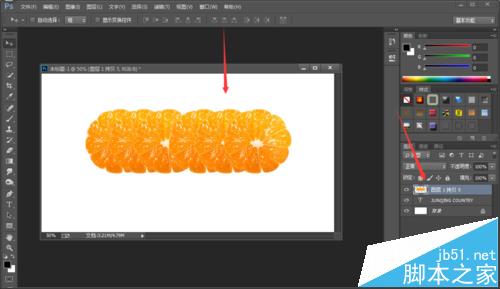
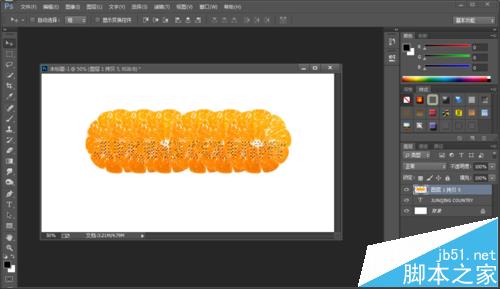
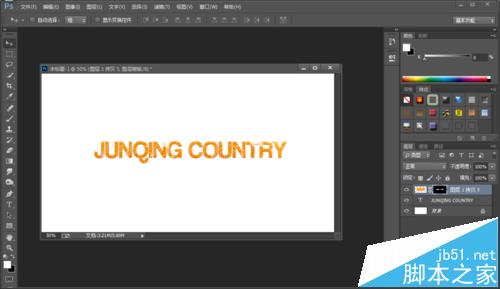
2、然后把文字的图层右键栅格化图层,转换为图层;复制该图层,添加投影样式,参数如图所示。

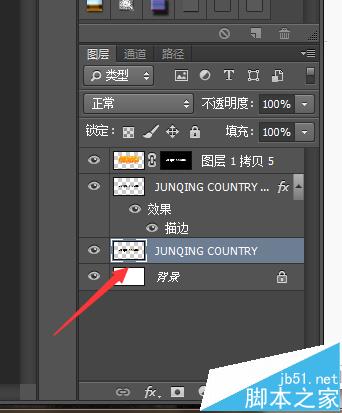
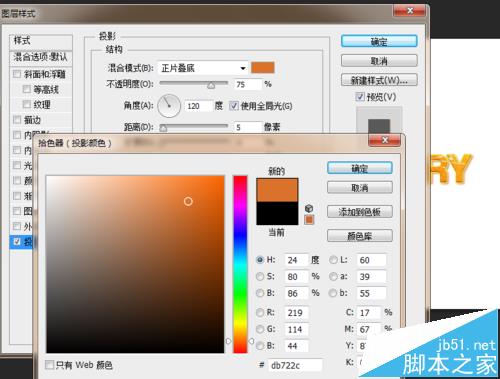
3、用减淡加深工具,把该层刷上一点变化,怎么处理,你喜欢而已!然后添加杂色,参数如图所示。再复制该图层,用自动变换里面的斜切功能,进行调整,效果如图。

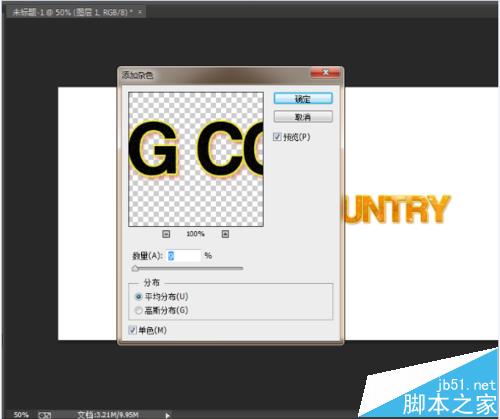
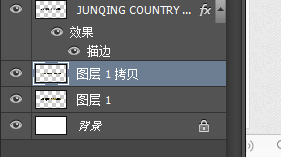

4、最后,加上动感模糊,参数如图!然后用魔棒或者快速选择工具,吧桔子素材 扣出来;并且羽化3PX,你喜欢而已!然后把它拖入刚刚的文件中,ctrl+t,并按住shift键将其调整相关大小并移动到相关位置,复制两个(或者就一个)。